C’era una volta Flyby11, uno strumento che permetteva di automatizzare l’aggiornamento a Windows 11 bypassando anche i requisiti imposti da Microsoft. In un altro nostro articolo abbiamo messo a confronto Flyby11 con Rufus per installare Windows 11 senza requisiti. FlyOOBE rappresenta l’evoluzione di Flyby11: non solo bypass dei requisiti, ma anche un ambiente di configurazione personalizzabile, capace di ottimizzare e “snellire” Windows fin dal primo avvio.
Rispetto alla prima versione, FlyOOBE 2.0 cambia ancora e si presenta come un software ampiamente rinnovato e dalle grandi ambizioni. Lo sviluppatore sembra aver parzialmente modificato l’impostazione generale della sua applicazione che adesso si presenta come un contenitore per estensioni in grado di intervenire a vari livelli sulla configurazione di Windows.
La modifica più macroscopica è che lo sviluppatore di FlyOOBE ha addirittura “rispolverato” Flyby11 che diventa un’estensione come tante altre, seppur rivesta il ruolo centrale di strumento per bypassare i requisiti al fine dell’installazione di Windows 11 anche sui sistemi che non li rispettano.
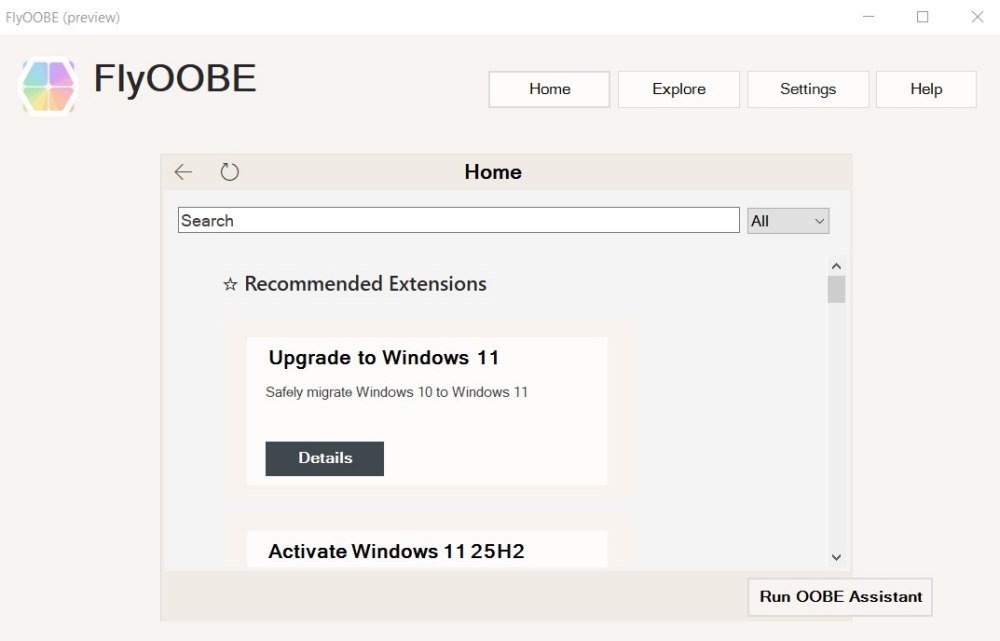
Cos’è OOBE e perché FlyOOBE si chiama così
OOBE (Out-Of-Box Experience), come abbiamo spesso ricordato, è il processo di configurazione iniziale di Windows: le schermate che guidano l’utente al primo avvio, dalla connessione alla rete fino alla creazione dell’account.
FlyOOBE si chiama così perché aiuta gli utenti ad applicare tweak e ottimizzazioni senza passaggi manuali successivi, ad effettuare un debloat immediato, rimuovendo applicazioni e servizi superflui, ad automatizzare operazioni tramite script PowerShell.
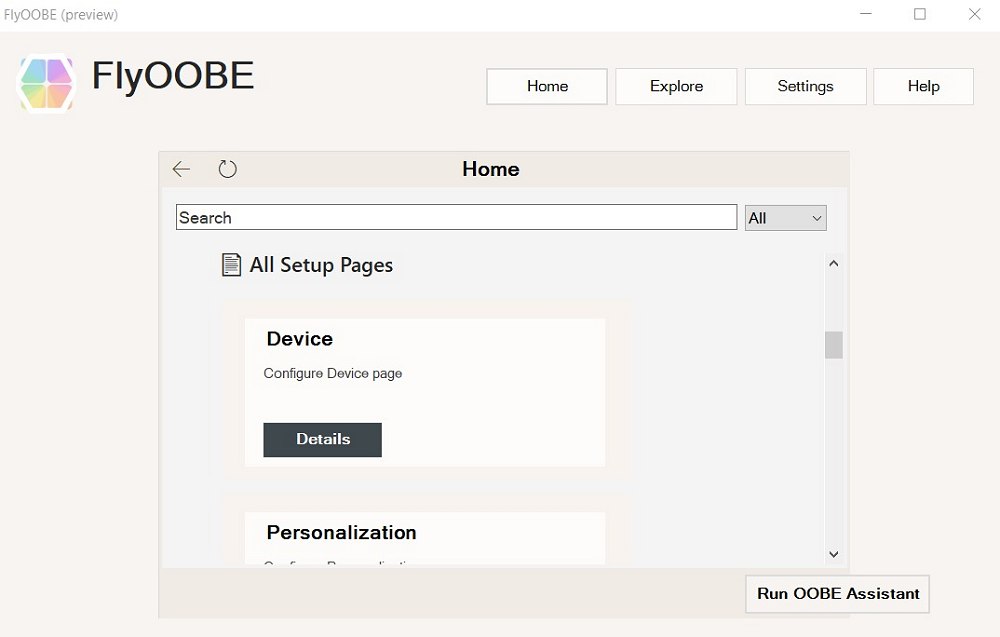
Come funziona FlyOOBE
FlyOOBE è un software “pronto per l’uso” che non necessita di installazione. Per scaricarlo, è sufficiente accedere a questa pagina GitHub scorrere fino in fondo, individuare il riquadro Assets quindi fare clic sull’ultima versione dell’archivio Flyoobe*.zip.
Dopo aver estratto il contenuto dell’archivio compresso in una cartella di propria scelta (ad esempio C:\Flyoobe), si può avviare l’applicazione con un doppio clic sull’eseguibile FlyOOBE.exe.
La seconda versione di FlyOOBE mostra, nella sezione Home, tutte le estensioni utilizzabili: ad esempio, cliccando su Details nel riquadro Upgrade to Windows 11, quindi scegliendo Run, si può avviare il componente Flyby11, noto adesso anche come Windows 11 Upgrade Assistant.
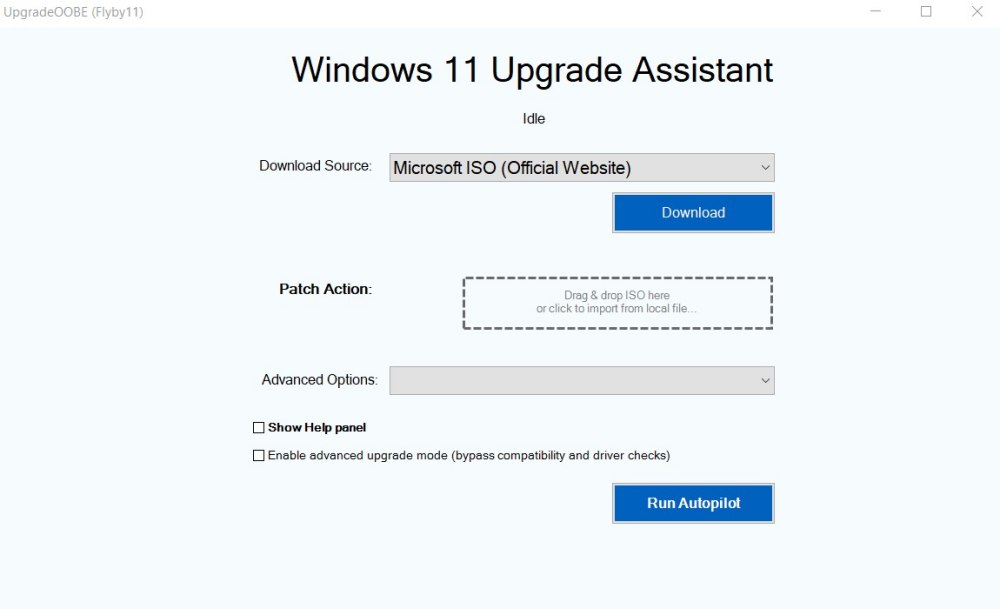
Il menu a tendina Download Source permette di scaricare l’immagine del supporto d’installazione di Windows 11. Il download può essere effettuato dal sito ufficiale Microsoft, utilizzando il Media Creation Tool oppure con lo script Fido, parte integrante del progetto Rufus e che noi stessi abbiamo sfruttato per proporvi il super trucco per scaricare Windows 10 e Windows 11 con un solo comando.
Si può quindi trascinare il file ISO di Windows 11 nel riquadro Patch Action per avviare l’aggiornamento a Windows 11 e superare i requisiti di sistema.
Impostazioni avanzate
Il menu a tendina Advanced options permette di selezionare un file ISO di Windows 11 precedentemente scaricato e salvato in locale, nonché di bypassare controlli a livello di compatibilità e driver che risultassero bloccanti per l’aggiornamento. Ne parliamo nel seguito.
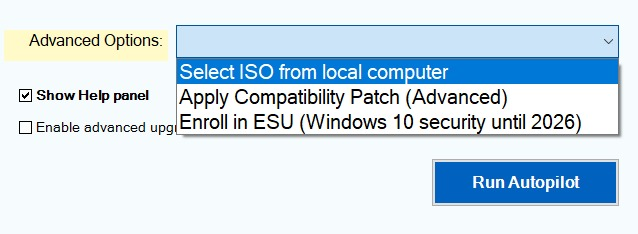
Scegliendo l’opzione Enroll in ESU si può anche accedere gratis al programma ESU per Windows 10 fino a ottobre 2026. In altre parole, se non si volesse ancora aggiornare a Windows 11, si può estendere la ricezione degli aggiornamenti di sicurezza su Windows 10.
L’ultima versione di Flyoobe utilizza lo script PowerShell di terze parti che permette di attivare l’iscrizione al programma ESU di Windows 10. Nel momento in cui scriviamo, l’iscrizione al programma ESU funziona solo effettuando il login con un account Microsoft.
Personalizzazione del sistema: possibile solo dopo l’installazione di Windows 11
Scorrendo le voci che appaiono nella schermata principali di FlyOOBE, immediatamente al di sotto di Recommended Extensions, si possono trovare una serie di componenti aggiuntivi: Device, Personalization, Browser, AI, Network, Account, Apps, Experience, Installer, Updates, Advanced ed Extensions.
Si tratta di funzioni che permettono di personalizzare Windows 11 impostando il nome del PC, il tema, la rete (WiFi o cablata), gli account, le applicazioni istallate, rimuovendo quelle inutili, applicando le patch di sicurezza con Windows Update e così via.
FlyOOBE fa anche da ponte per una personalizzazione di Windows 11 più profonda con l’applicazione ViVeTool che, ricevendo in input appositi ID, permette di abilitare in anteprima funzionalità nuove in Windows 11 (ne abbiamo parlato in tanti nostri articoli).
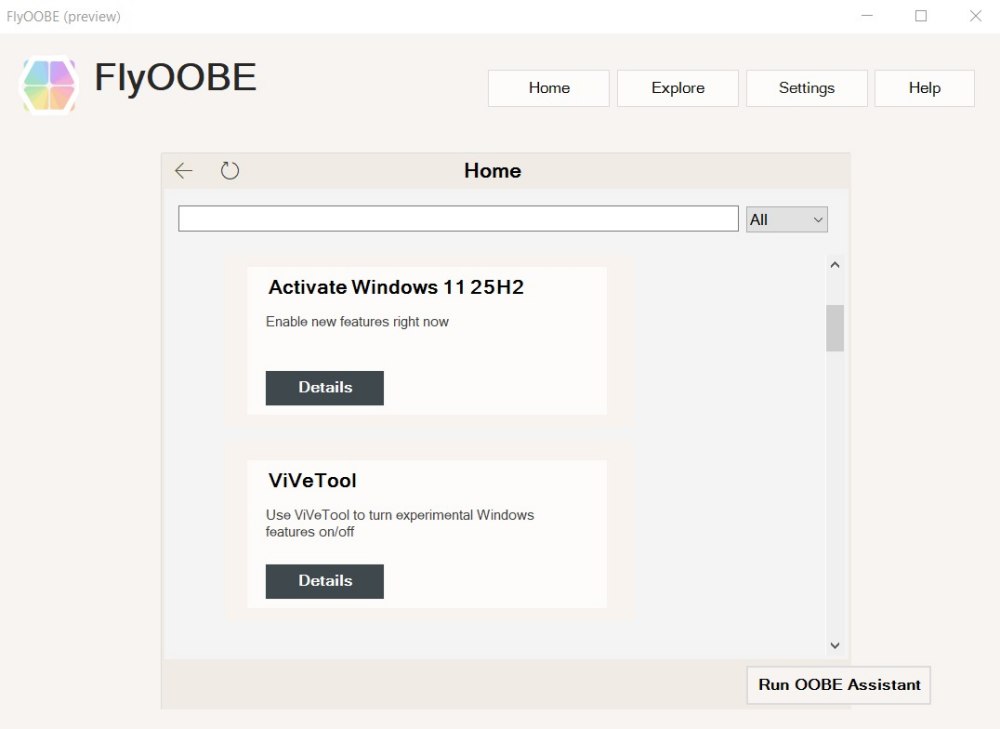
Interessante notare che tra le estensioni proposte in FlyOOBE c’è anche Activate Windows 11 25H2: cliccando su Details, il programma non fa altro che proporre l’Enablement Package che sui sistemi Windows 11 24H2 permette di aggiornare istantaneamente a Windows 11 25H2, con un semplice riavvio del sistema.
Un po’ di delusione, però, permane anche dopo l’utilizzo della seconda major release. Da un tool che si chiama FlyOOBE ci saremmo aspettati la possibilità di configurare l’installazione di Windows 11 prima di avviarla. Il fatto è che i file autounattend.xml e unattend.xml per avviare un’installazione non presidiata di Windows sono ignorati nel caso degli aggiornamenti in-place. Lo dice Microsoft stessa nella pagina di supporto sulle opzioni da riga di comando per il file setup.exe: auto /upgrade non è compatibile con le installazioni non presidiate.
FlyOOBE è quindi di fatto un software che si propone come strumento da usare prima dell’aggiornamento a Windows 11 ed, eventualmente, dopo l’installazione del sistema operativo per regolare velocemente alcune delle sue impostazioni chiave.
Come avviene l’aggiornamento a Windows 11 con FlyOOBE anche sui PC non compatibili
L’estensione Flyby11 di FlyOOBE 2.0 non non applica alcuna “patch” sul contenuto del file ISO ma si limita ad avviare un comando che, ancora oggi, permette di disattivare il controllo dei requisiti all’avvio dell’installazione di Windows 11.
Il programma, non fa altro che eseguire tramite PowerShell il comando \sources\setupprep.exe /product server.
Spuntando anche la casella Enable advanced upgrade mode (bypass compatibility and driver checks), FlyOOBE esegue il comando seguente:
\sources\setupprep.exe /product server /Compat IgnoreWarning /MigrateDrivers All
/Compat IgnoreWarningQuesto parametro suggerisce che il processo di setup deve ignorare eventuali avvisi di compatibilità. Quindi anche se il sistema rileva possibili problemi di compatibilità, l’installazione procede comunque senza blocchi o interruzioni./MigrateDrivers AllIndica che durante il processo deve essere effettuata la migrazione di tutti i driver presenti nel sistema. Si mantengono tutti i driver installati, senza preoccuparsi di eventuali incompatibilità.
Avete presenti i messaggi È necessario il tuo intervento all’avvio dell’installazione di Windows 11? Le due opzioni aggiuntive citate in precedenza, consentono di scavarli a piè pari evitando la loro comparsa.
Cos’è la patch di compatibilità Flyoobe
Nella finestra principale dell’estensione Flyby11 è presente (menu a tendina Advanced Options) la voce Apply Compatibility Patch (Advanced) che permette di aggiungere al contenuto di una chiavetta USB che ospita il supporto d’installazione di Windows 11, un file unattend.xml. Si tratta di un oggetto che dà modo di “saltare” tutti i requisiti: tale file utilizza le seguenti direttive ed è automaticamente creato nella cartella \$OEM$\$$\Panther della chiavetta USB:
<unattend xmlns='urn:schemas-microsoft-com:unattend'>
<settings pass='disabled'>
<component xmlns:wcm='http://schemas.microsoft.com/WMIConfig/2002/State' xmlns:xsi='http://www.w3.org/2001/XMLSchema-instance' name='Microsoft-Windows-Setup' processorArchitecture='amd64' language='neutral' publicKeyToken='31bf3856ad364e35' versionScope='nonSxS'>
<UserData>
<ProductKey>
<Key/>
</ProductKey>
</UserData>
<RunSynchronous>
<RunSynchronousCommand wcm:action='add'>
<Order>1</Order>
<Path>reg add HKLM\\SYSTEM\\Setup\\LabConfig /v BypassTPMCheck /t REG_DWORD /d 1 /f</Path>
</RunSynchronousCommand>
<RunSynchronousCommand wcm:action='add'>
<Order>2</Order>
<Path>reg add HKLM\\SYSTEM\\Setup\\LabConfig /v BypassSecureBootCheck /t REG_DWORD /d 1 /f</Path>
</RunSynchronousCommand>
<RunSynchronousCommand wcm:action='add'>
<Order>3</Order>
<Path>reg add HKLM\\SYSTEM\\Setup\\LabConfig /v BypassRAMCheck /t REG_DWORD /d 1 /f</Path>
</RunSynchronousCommand>
</RunSynchronous>
</component>
</settings>
<settings pass='specialize'>
<component xmlns:wcm='http://schemas.microsoft.com/WMIConfig/2002/State' xmlns:xsi='http://www.w3.org/2001/XMLSchema-instance' name='Microsoft-Windows-Deployment' processorArchitecture='amd64' language='neutral' publicKeyToken='31bf3856ad364e35' versionScope='nonSxS'>
<RunSynchronous>
<RunSynchronousCommand wcm:action='add'>
<Order>1</Order>
<Path>reg add HKLM\\SOFTWARE\\Microsoft\\Windows\\CurrentVersion\\OOBE /v BypassNRO /t REG_DWORD /d 1 /f</Path>
</RunSynchronousCommand>
</RunSynchronous>
</component>
</settings>
</unattend>
Il file unattend.xml è uno script di configurazione automatica usato dal programma di installazione di Windows per applicare modifiche al sistema senza intervento manuale, e in questo caso è strutturato per aggirare i requisiti minimi imposti da Windows 11 e alcune restrizioni della procedura di configurazione iniziale (OOBE).
Nella fase iniziale dell’installazione (pass="disabled", prima del caricamento completo dell’OOBE), esegue in modo sincrono tre comandi che creano specifiche voci di registro nella chiave HKLM\SYSTEM\Setup\LabConfig, impostando i valori BypassTPMCheck, BypassSecureBootCheck e BypassRAMCheck a 1: queste modifiche disattivano rispettivamente il controllo della presenza del chip TPM 2.0, la verifica del Secure Boot e il requisito della memoria RAM minima, consentendo quindi di procedere con l’installazione anche su macchine non conformi agli standard ufficiali.
Successivamente, nella fase di specializzazione (pass="specialize", eseguita dopo la copia dei file di Windows, nella fase di configurazione iniziale), viene aggiunta la chiave di registro BypassNRO in HKLM\SOFTWARE\Microsoft\Windows\CurrentVersion\OOBE, che elimina l’obbligo di connessione Internet durante l’OOBE e permette la creazione di un account locale senza dover accedere o creare un account Microsoft.
Note finali
Nel complesso, FlyOOBE è un software che si prefigge come obiettivo primario quello di facilitare l’aggiornamento a Windows 11 sui PC che non soddisfano i requisiti imposti da Microsoft.
Il requisito per il supporto dell’istruzione POPCNT e delle estensioni SSE4.2 a livello di CPU è imprescindibile e non può essere bypassato. Sono caratteristiche hardware presenti nei processori dal 2010 circa, ma chi possiede CPU più datate non potrà comunque completare l’installazione.
Con il rilascio di FlyOOBE 2.0, tuttavia, il programma si è fatto un po’ più confusionario e meno “usabile” per chi non dispone di alcuna conoscenza tecnica. La presenza del pulsante Run OOBE Assistant non deve trarre in inganno: gli interventi sono applicati ex-post, ovvero dopo l’installazione di Windows, e non alternano il comportamento predefinito della fase OOBE.
In un altro nostro articolo abbiamo invece spiegato come scavalcare la fase OOBE dell’installazione di Windows 11 e usare un account locale sin dal momento dell’avvio del setup.
/https://www.ilsoftware.it/app/uploads/2025/08/flyoobe-successore-flyby11.jpg)
/https://www.ilsoftware.it/app/uploads/2026/01/doom-screen-saver-windows-11-10.jpg)
/https://www.ilsoftware.it/app/uploads/2026/01/windows-11-problemi-2025-2026.jpg)
/https://www.ilsoftware.it/app/uploads/2025/12/scadenza-certificati-secure-boot-microsoft-2026.jpg)
/https://www.ilsoftware.it/app/uploads/2025/12/windows-11-web-app-sistema-pesante.jpg)